 Aplikasi Mudah Alih EC30 EzyScan
Aplikasi Mudah Alih EC30 EzyScan
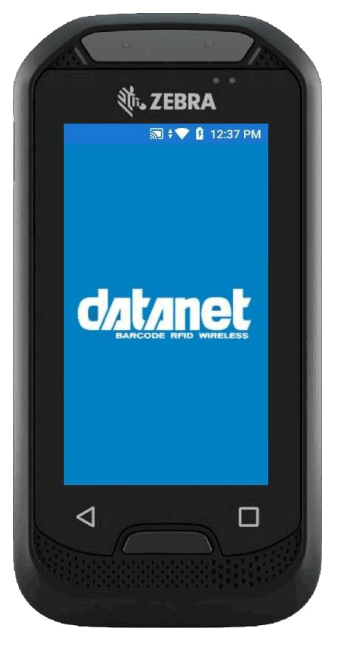 Panduan Pengguna
Panduan Pengguna
pengenalan
Aplikasi mudah alih EC30 Erzincan™ telah dicipta untuk menyediakan pengguna kaedah mudah untuk mengira dan mengesahkan kuantiti stok, contohnya semasa menjalankan stockade.
Cara menggunakan Apl EzyScan™
Setelah menerima EC30 (1) anda, langkah pertama ialah menghidupkannya. Ini dilakukan dengan menahan butang kuasa (2) sehingga logo Zebra (3) dipaparkan pada skrin.
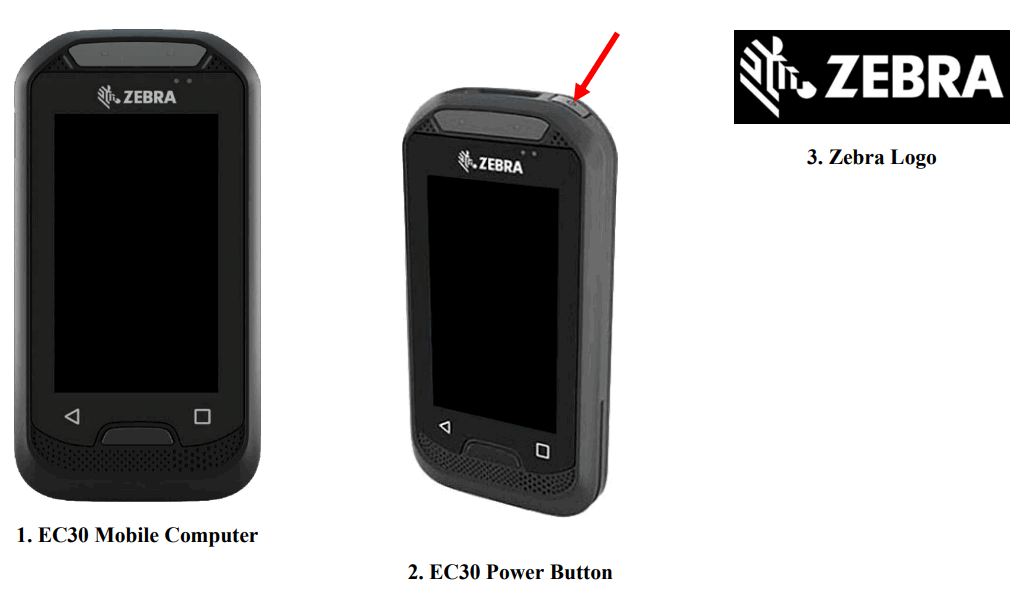
EC30 kemudiannya akan dimulakan dan membuka aplikasi pengiraan stok EzyScan™.
Untuk memulakan kiraan stok anda hanya tekan butang SCAN (4), ini akan mengaktifkan pengimbas kod bar di hadapan peranti selama lima saat. Untuk menjalankan imbasan letakkan kod bar item yang anda ingin imbas di hadapan cahaya putih yang dihasilkan oleh pengimbas kod bar.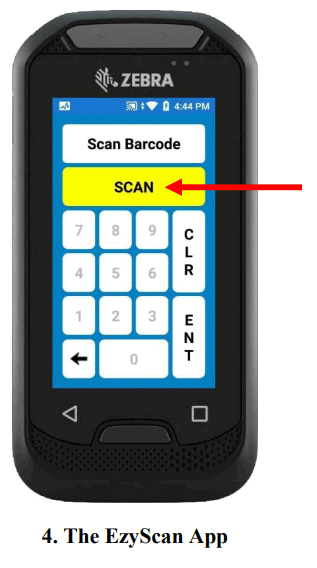 Selepas mengimbas kod bar butang SCAN akan digantikan dengan kod bar yang diimbas (5) dan pad kekunci berangka pada skrin akan diaktifkan.
Selepas mengimbas kod bar butang SCAN akan digantikan dengan kod bar yang diimbas (5) dan pad kekunci berangka pada skrin akan diaktifkan.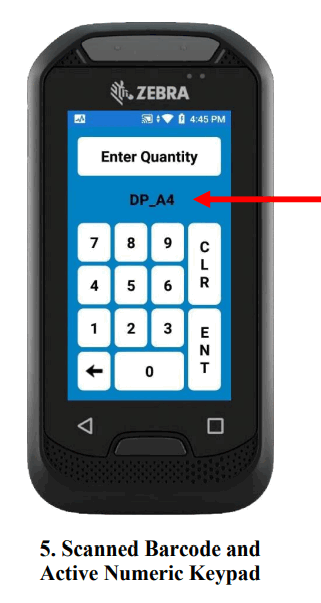 Ia kini boleh memasukkan kuantiti untuk item stok yang diimbas. Apabila kuantiti yang betul ditunjukkan (6) tekan kekunci ENT (Enter) untuk mengimbas kod bar lain.
Ia kini boleh memasukkan kuantiti untuk item stok yang diimbas. Apabila kuantiti yang betul ditunjukkan (6) tekan kekunci ENT (Enter) untuk mengimbas kod bar lain.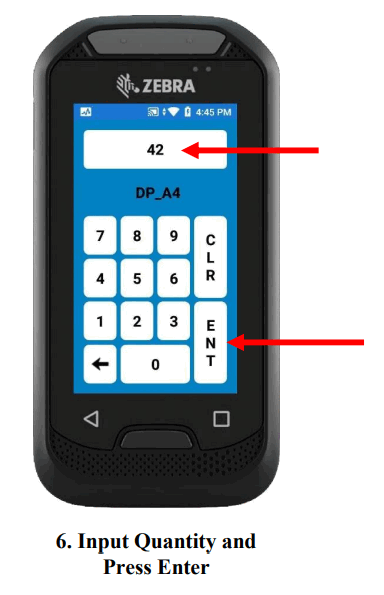 Menekan kekunci Enter sebelum mengimbas kod bar atau selepas mengimbas kod bar tetapi sebelum memasukkan kuantiti akan menghasilkan mesej ralat berikut (7).b
Menekan kekunci Enter sebelum mengimbas kod bar atau selepas mengimbas kod bar tetapi sebelum memasukkan kuantiti akan menghasilkan mesej ralat berikut (7).b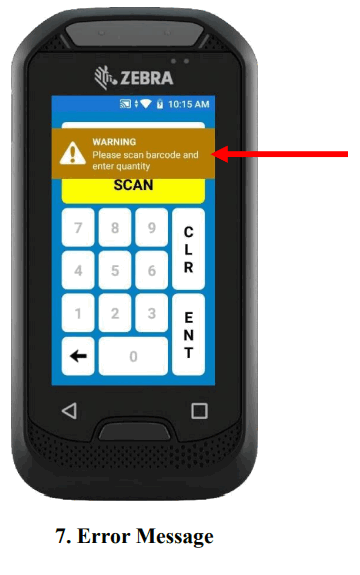 Apabila pengimbasan selesai, tekan anak panah belakang:
Apabila pengimbasan selesai, tekan anak panah belakang:
![]() Akan bertanya sama ada anda ingin keluar dari aplikasi, menekan kekunci Tidak akan membolehkan anda meneruskan pengimbasan, menekan kekunci Ya akan menutup aplikasi Erzincan (8).
Akan bertanya sama ada anda ingin keluar dari aplikasi, menekan kekunci Tidak akan membolehkan anda meneruskan pengimbasan, menekan kekunci Ya akan menutup aplikasi Erzincan (8).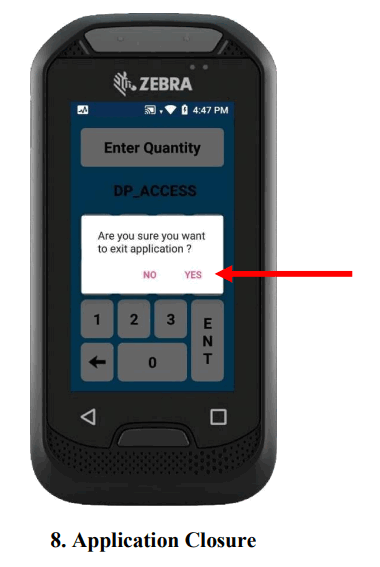 Untuk memindahkan data daripada telefon bimbit EC30 ke komputer anda, anda memerlukan kabel jenis USBA ke USB-C.
Untuk memindahkan data daripada telefon bimbit EC30 ke komputer anda, anda memerlukan kabel jenis USBA ke USB-C.
 Sebaik sahaja anda telah menyambungkan kabel ini ke EC30 dan komputer yang menyeret ke bawah dari bahagian atas skrin EC30s akan memaparkan Bar Status/Pemberitahuan. Bagi membolehkan file pemindahan, anda perlu mengetik bahagian bawah (9), di mana pemberitahuan USB ditunjukkan, untuk mengembangkannya.
Sebaik sahaja anda telah menyambungkan kabel ini ke EC30 dan komputer yang menyeret ke bawah dari bahagian atas skrin EC30s akan memaparkan Bar Status/Pemberitahuan. Bagi membolehkan file pemindahan, anda perlu mengetik bahagian bawah (9), di mana pemberitahuan USB ditunjukkan, untuk mengembangkannya.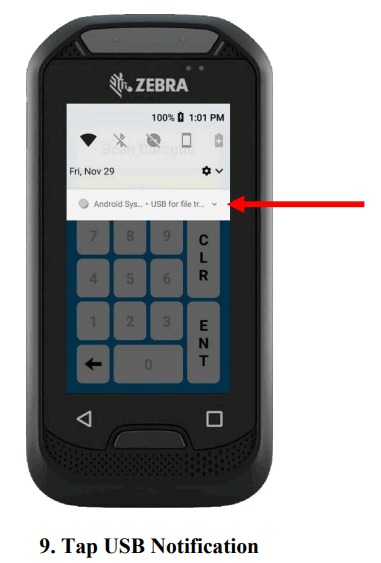 Setelah pemberitahuan dikembangkan, ketik sekali lagi (10) untuk memilih mod USB yang hendak digunakan.
Setelah pemberitahuan dikembangkan, ketik sekali lagi (10) untuk memilih mod USB yang hendak digunakan. Kemudian pilih Pindahkan files (11) daripada senarai.
Kemudian pilih Pindahkan files (11) daripada senarai.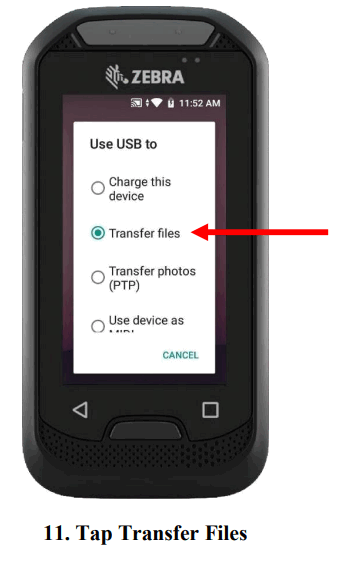 Pada komputer anda buka File Penjelajah:
Pada komputer anda buka File Penjelajah:
 Kemudian navigasi ke EC30 dan buka Storan kongsi dalaman (12).
Kemudian navigasi ke EC30 dan buka Storan kongsi dalaman (12).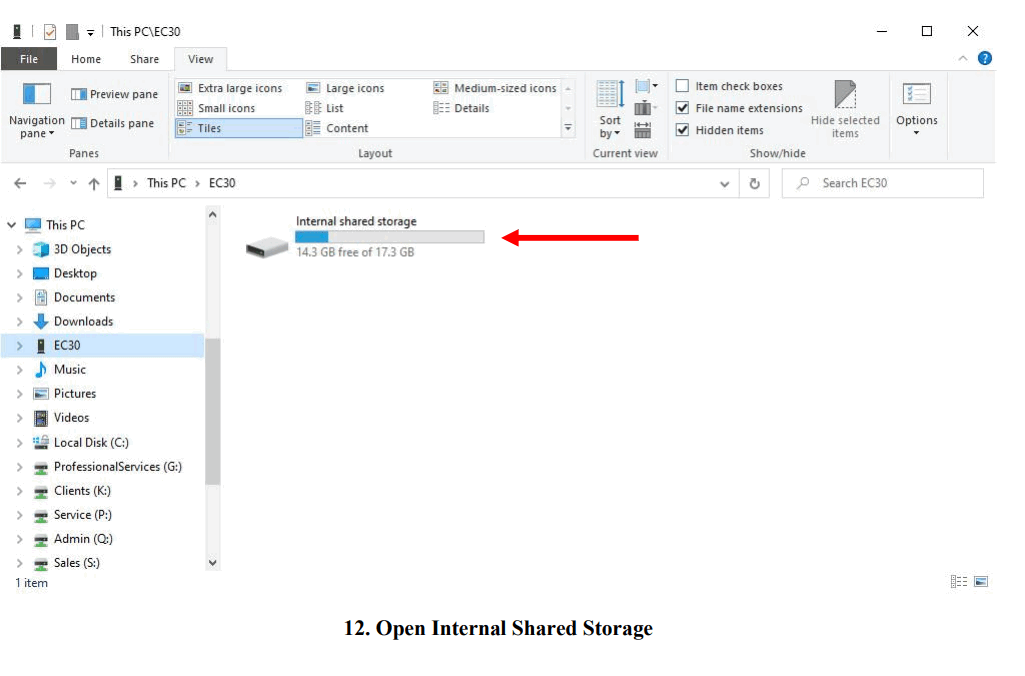 Buka folder Muat turun (13).
Buka folder Muat turun (13).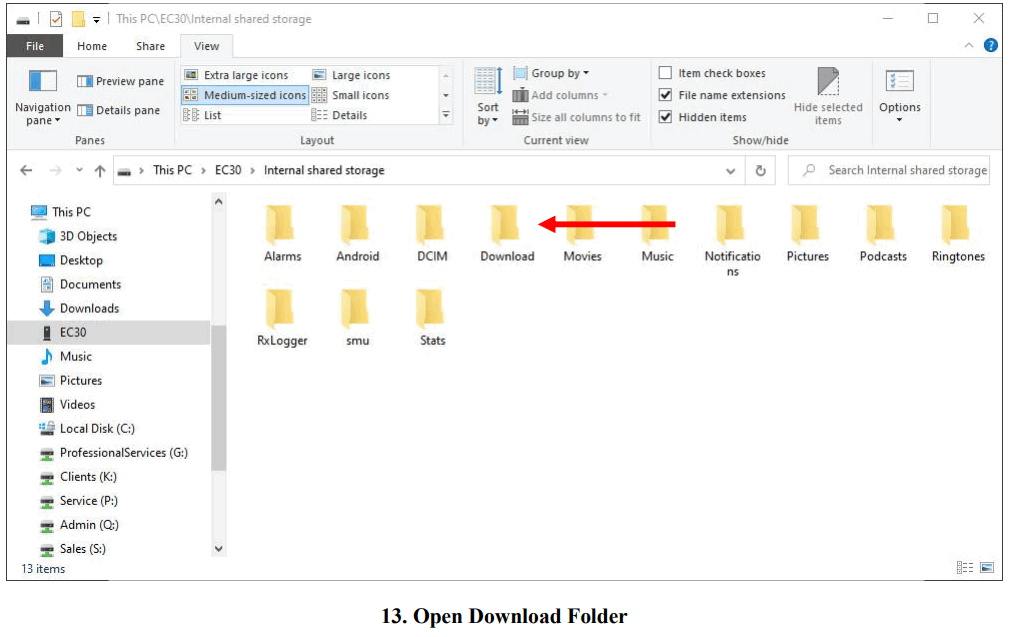 Buka folder Erzincan (14).
Buka folder Erzincan (14).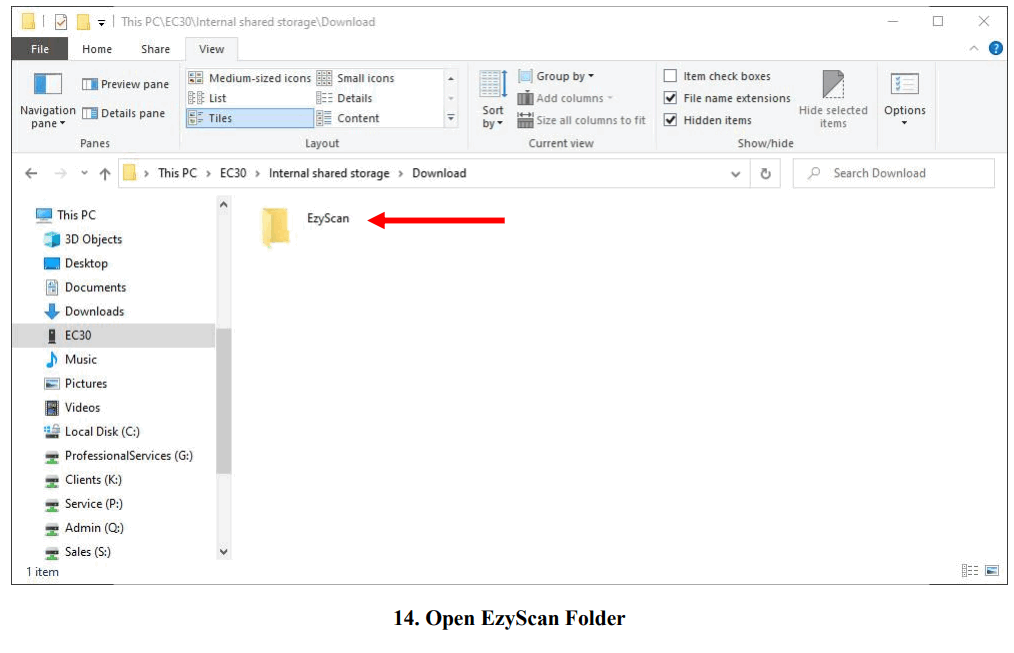 Kemudian seret EzyScan.csv file ke lokasi yang sesuai pada komputer anda, cth. Dokumen (15).
Kemudian seret EzyScan.csv file ke lokasi yang sesuai pada komputer anda, cth. Dokumen (15).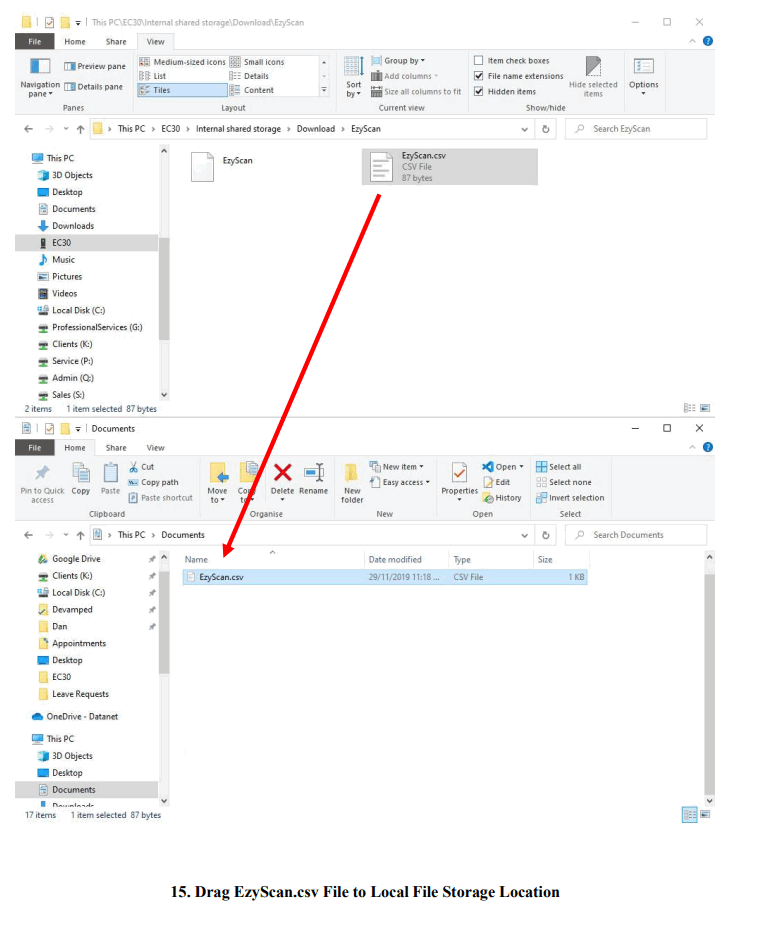 Sekarang anda boleh membuka file kepada view data imbasan anda (16).
Sekarang anda boleh membuka file kepada view data imbasan anda (16). 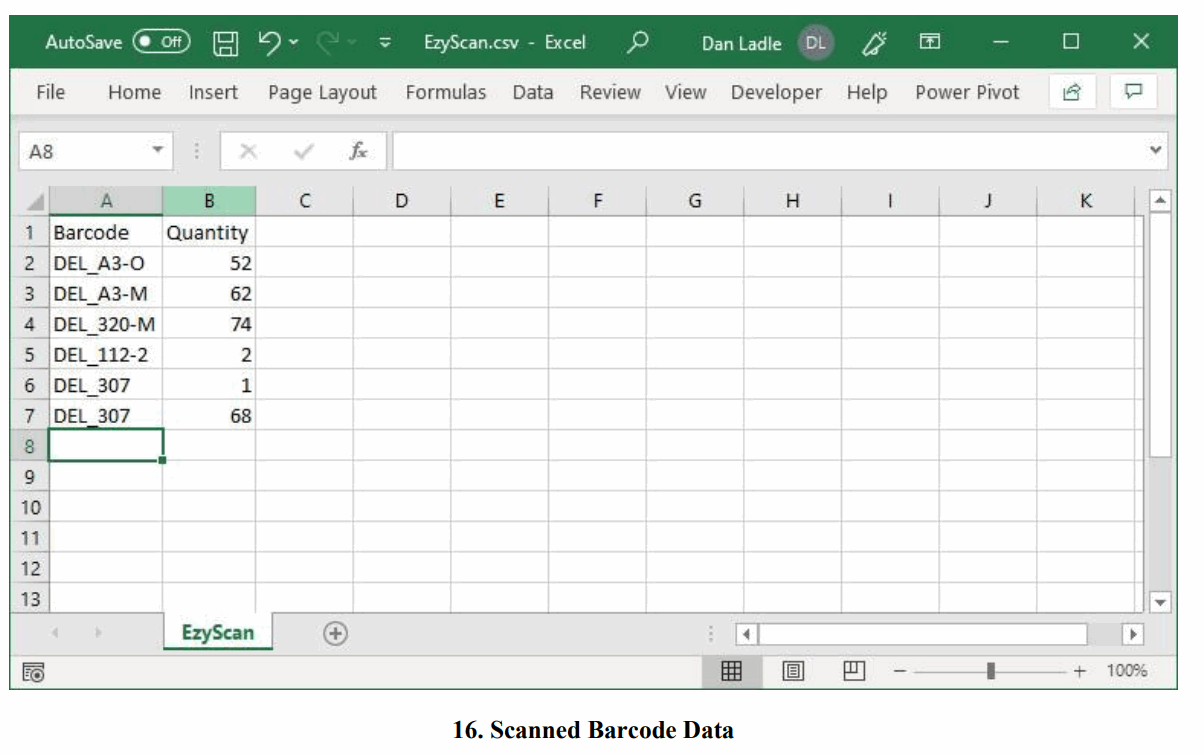

Dokumen / Sumber
 |
Aplikasi Mudah Alih EzyScan dAtAnet EC30 [pdf] Panduan Pengguna EC30 EzyScan Enterprise Companion Mobile Computer, EC30 EzyScan, Enterprise Companion Mobile Computer, EzyScan Enterprise Companion Mobile Computer, EC30 Companion Mobile Computer, Companion Mobile Computer, Komputer Mudah Alih, Komputer, EC30 EzyScan Mobile Application, Mobile Application |



